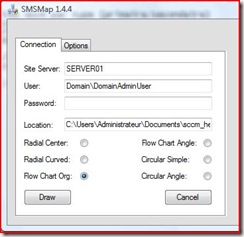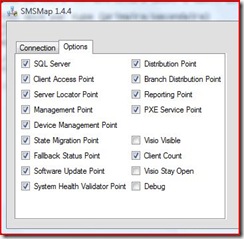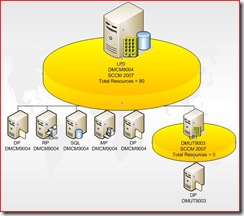Descriptif :
SMSMap est une application écrite en VB .Net utilisant les librairies du SDK de SCCM pour générer à travers MS Visio le diagramme de votre infrastructure SCCM.
Très utile lors d’un audit ou lorsque les documentations d’architecture ne sont pas disponibles !
Il permet d’afficher (options paramétrables) :
- Les sites SCCM par type (primaire/secondaire)
- Les systèmes de sites présents dans ces sites (SQL, point de gestion, déploiement etc..)
- Les relations inter-site et hiérarchie.
- Le nombre de clients par sites
Le seul pré-requis est de posséder MS Visio 2003 ou 2007 sur l’ordinateur où il sera installé.
Le fichier obtenu peut être sauvegardé sous un format pdf, jpeg ou autre.
Un exemple :
Options de paramétrage de l’outil :
Diagramme obtenu pour un environnement de tests :
Télécharger l’outil :
Vouc pouvez télécharger cet outil gratuitement à l’adresse suivante :